Så här använder du Multiview på YouTube TV
Key Takeaways
YouTube TV:s innovativa Multiview-funktion gör det möjligt för användare att samtidigt titta på upp till fyra olika kanaler, vilket gör det till en idealisk lösning för dem som söker omfattande nyhetsuppdateringar eller ivriga sportentusiaster som vill övervaka flera matcher samtidigt.
För att få tillgång till Multiview-funktionen på YouTube TV krävs en prenumeration. Individer kan dock använda den kostnadsfria provperioden för att avgöra om tjänsten är fördelaktig för deras behov eller inte.
Multiview kan nås via olika enheter som smart-TV och strömmande mediaspelare, med en rad kompatibla kanaler inklusive populära alternativ för nyheter, sport och väderinformation som ESPN och Fox News.
Multiview är en innovativ funktionalitet integrerad i YouTube TV, som gör det möjligt för användare att samtidigt visa flera kanaler på en enda skärm. I den här artikeln kommer vi att fördjupa oss i svårigheterna med att använda den här funktionen, vilket eliminerar behovet av kontinuerlig kanalväxling och säkerställer att inga viktiga händelser på skärmen missas.
Vad är Multiview?
Multiview är en innovativ funktionalitet som finns tillgänglig på YouTube TV som gör det möjligt för användare att dela upp sin skärm i två till fyra paneler, vilket underlättar samtidig observation av så många som fyra distinkta kanaler. Denna banbrytande funktion har enorma potentiella fördelar för alla tittare, men dess användbarhet är särskilt uttalad bland dem som är intresserade av att övervaka senaste nyhetsuppdateringar eller ivriga entusiaster av sportevenemang som vill hålla koll på flera tävlingar samtidigt.
Hur man använder Multiview på YouTube TV
Konfigurera flera vyer i YouTube TV är en enkel procedur för abonnenter på den här tjänsten. Det bör dock noteras att den här funktionen är exklusiv för dem som upprätthåller en YouTube-TV-prenumeration. Dessutom, om man redan har ett YouTube Premium-medlemskap, måste de dessutom prenumerera på YouTube TV för att få tillgång till multiview-funktionalitet. Det är viktigt att inse att även om både YouTube Premium och YouTube TV kan verka ganska lika vid första anblicken, representerar de distinkta erbjudanden med unika funktioner och fördelar.
YouTube TV erbjuder en kostnadsfri provperiod på sju dagar, så att privatpersoner kan utvärdera om flervisningsfunktionen motiverar ett abonnemang. Det finns inga avgifter förknippade med att avsluta sitt YouTube TV-medlemskap under denna period.
Efter installation och prenumeration på YouTube TV kan man komma åt applikationen via sin smart-tv och titta igenom tillgängliga kanaler i flervisningsformat genom att antingen välja fliken “Live” för att se aktuella livehändelser eller utforska avsnitten “Top Picks for You” och “Watch in Multi-View” för kompatibla alternativ.
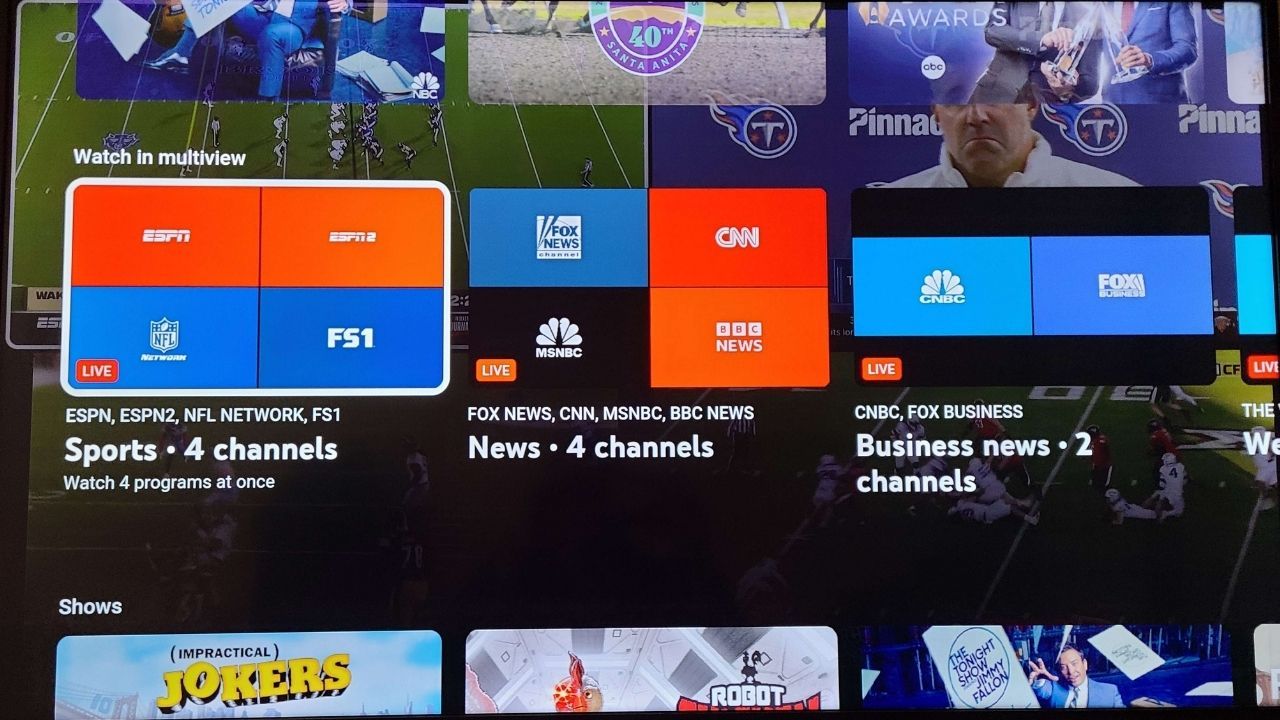
När du har hittat ett intressant objekt använder du fjärrkontrollen för att starta visningen av det.
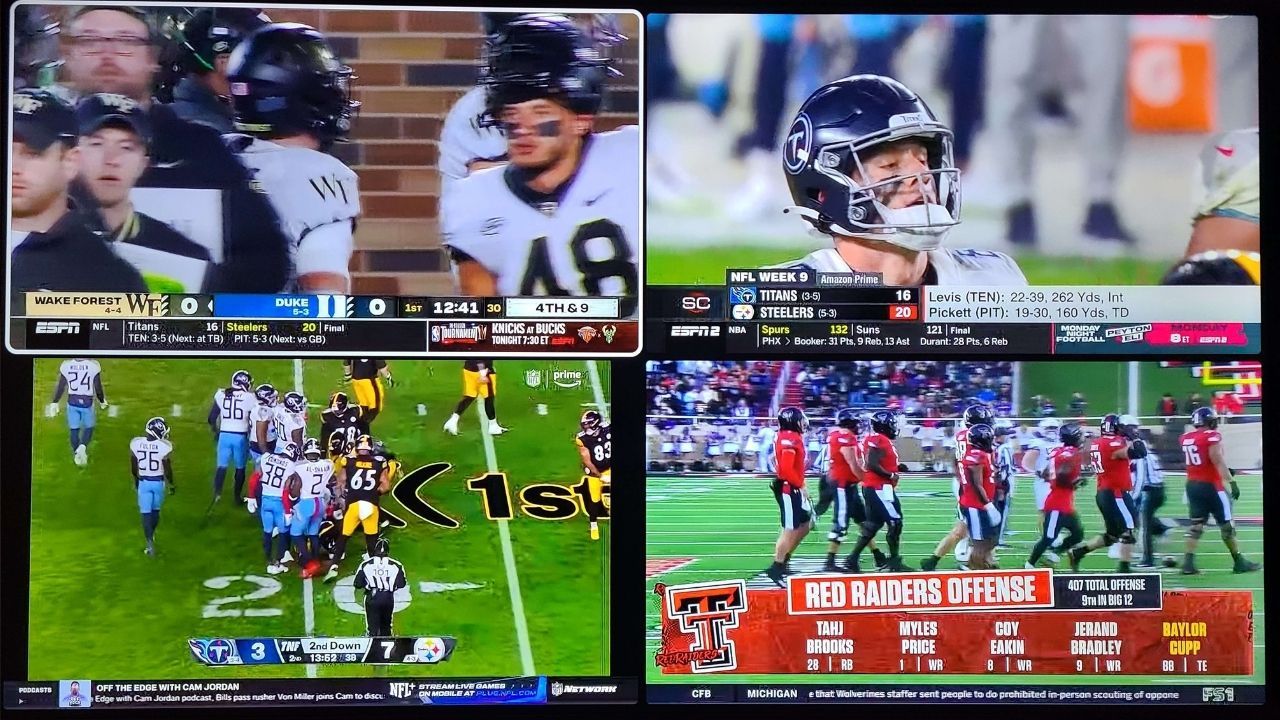
När du tittar på flera kanaler i en multi view-display kan du se att en av dem är omgiven av en vit kant. Denna kanal kommer att tillhandahålla det medföljande ljudet. Positionen för denna kanal och andra kanaler i urvalet kan ändras med hjälp av de riktningsreglage som finns på din TV:s fjärrkontroll.
Så här växlar du till helskärm på YouTube TV
Om du vill fokusera på en specifik kanal i flervisningsläget på din TV använder du riktningsknappen på fjärrkontrollen för att navigera till önskad kanal. När kanalen är markerad väljer du den för att förstora visningen och när du är klar återgår du till flerväljarläget genom att trycka på fjärrkontrollens bakåtknapp.
För att avsluta en visning med flera perspektiv med hjälp av fjärrkontrollen, navigera till “Back”-funktionen.
Vilka begränsningar finns det med Multiview på YouTube TV?
Tyvärr är flervisningsfunktionen på YouTube TV föremål för vissa begränsningar avseende kompatibla enheter och innehåll som kan nås via denna funktion.
Vilka enheter kan använda multiview?
YouTube TV kan nås via olika plattformar som mobila enheter, surfplattor, TV-apparater och webbläsare, men Multiview-funktionen är för närvarande begränsad till smart-TV-apparater och spelare för strömmande media. För att kunna använda denna funktion måste man därför antingen ha en kompatibel smart-TV som är utrustad med YouTube TV-applikationen eller en alternativ streaming-enhet, inklusive populära alternativ som Apple TV eller Roku.
Vilka kanaler kan jag streama i Multiview?
Välj först önskad kanal, navigera sedan till den kontextuellt placerade menyn direkt till höger på skärmen och kontrollera sedan om det finns ett alternativ märkt “Lägg till i multiview” i den nämnda menyn. Om det ovan nämnda alternativet inte finns, är det troligt att det inte går att visa den valda kanalen via multiview.
Den mest sömlösa sammankopplingen av sändningsnätverk för optimal tittning finns på kanaler som ESPN, Fox News, Fox Sports, NBC Sports, CBS Sports och MSNBC, som täcker en mängd olika ämnen från aktuella händelser till sportevenemang och meteorologiska uppdateringar.
Att välja enskilda kanaler för visning i Multiview-läget är för närvarande tyvärr inte ett alternativ för användarna på grund av tekniska begränsningar och regionala programberoenden. En mängd förbestämda kanalarrangemang erbjuds dock som alternativ. Dessa konfigurationer uppdateras ofta baserat på aktuella sändningsscheman, vilket säkerställer att det alltid finns innehåll tillgängligt för tittarna.
Missa inte ett ögonblick med YouTube TV: s Multiview-funktion
Multiview är en mycket mångsidig och exceptionell funktion som erbjuder många applikationer inom olika domäner som nyheter, väder och sport. Med ett omfattande utbud av valmöjligheter slipper användarna att välja en viss kanal. Istället för att behöva diskutera vilket sportevenemang som ska visas kan man enkelt få tillgång till flera matcher samtidigt genom denna innovativa funktion.